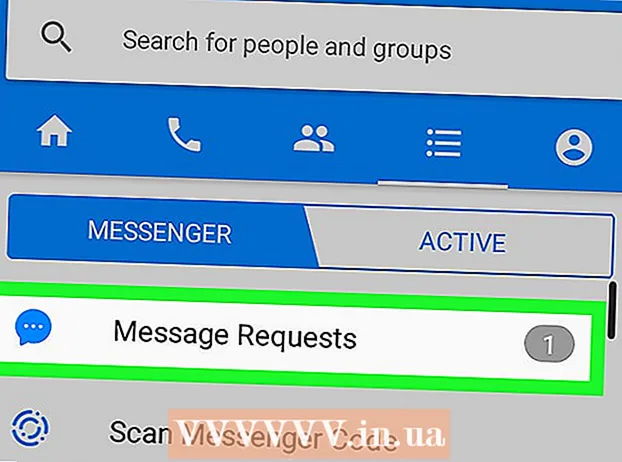Forfatter:
Marcus Baldwin
Oprettelsesdato:
18 Juni 2021
Opdateringsdato:
1 Juli 2024
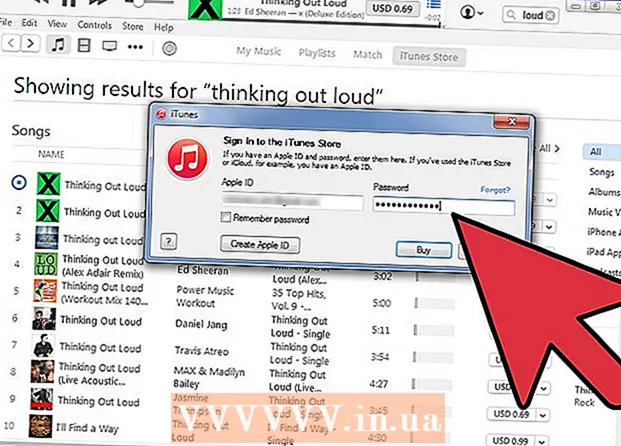
Indhold
- Trin
- Metode 1 af 7: Importer lydfiler fra cd'er til Windows Media Player
- Metode 2 af 7: Importer lydfiler fra cd'er til iTunes
- Metode 3 af 7: Tilføj lydfiler ved at trække og slippe til musikbiblioteket
- Metode 4 af 7: Føj lydfiler til Windows Media Player ved hjælp af indstillingen Tilføj til bibliotek
- Metode 5 af 7: Føj lydfiler til iTunes ved hjælp af indstillingen Tilføj til bibliotek
- Metode 6 af 7: Køb lydfiler via Windows Media Player
- Metode 7 af 7: Køb af lydfiler via iTunes
- Tips
- Advarsler
Føj alle digitale numre til din computers musikbibliotek for at gøre det lettere at finde og sortere din sangsamling. Download sange og album til din computer ved at placere dem på dedikerede biblioteker i iTunes (Mac eller Windows), Windows Media Player (Windows) eller en tredjepartsafspiller. Sange føjes som regel samtidigt til programmets interne bibliotek og en separat mappe med musik. Sådan ripper du (eller importerer) lyd -cd'er, flytter lydfiler, der allerede er på din computer, til afspillerens mapper og køber nye sange fra en onlinebutik.
Trin
Metode 1 af 7: Importer lydfiler fra cd'er til Windows Media Player
 1 Indsæt din lyd -cd i dit cd -drev (eller cd / dvd -drev). Når disken er indlæst, vises en menu på computerskærmen med flere muligheder, herunder Brænd til disk, Afspil, Føj til afspilningsliste og Import.
1 Indsæt din lyd -cd i dit cd -drev (eller cd / dvd -drev). Når disken er indlæst, vises en menu på computerskærmen med flere muligheder, herunder Brænd til disk, Afspil, Føj til afspilningsliste og Import. - Hvis du har konfigureret Windows Media Player til at importere lyd -cd'er, starter programmet automatisk og begynder at kopiere filer fra disken.
- Hvis du vil have Windows Media Player til automatisk at importere cd'er, skal du starte programmet, højreklikke på et tomt mellemrum i fanebjælken og gå til Værktøjer> Valg> Rip musik fra cd. Aktiver derefter indstillingen Rip cd'er automatisk. Konfigurer programmet til at rippe cd'er automatisk, eller gør det selv, når fanen Import åbnes.
 2 Vælg Import for at få din computer til at kopiere cd'en. I fanen "Import", der vises, kan du vælge spor eller fravælge dem til kopiering fra listen.
2 Vælg Import for at få din computer til at kopiere cd'en. I fanen "Import", der vises, kan du vælge spor eller fravælge dem til kopiering fra listen. - De kopierede sange vises automatisk i biblioteket i Windows Media Player og i mappen Musik. Hvis der er fundet yderligere oplysninger om cd'en på Internettet (som automatisk søges efter af Windows Media Player), sorteres lydfilerne i mapper med kunstnernavne og undermapper med albumnavne.
Metode 2 af 7: Importer lydfiler fra cd'er til iTunes
 1 Start iTunes.
1 Start iTunes. 2 Indsæt cd'en i dit cd -drev (eller cd / dvd -drev). Når den er forbundet til internettet, downloader iTunes automatisk alle tilgængelige lyd -cd -oplysninger.
2 Indsæt cd'en i dit cd -drev (eller cd / dvd -drev). Når den er forbundet til internettet, downloader iTunes automatisk alle tilgængelige lyd -cd -oplysninger.  3 Vælg, om du vil importere alle spor eller bare et udvalg. Når der vises en dialogboks, hvor du bliver bedt om det, skal du klikke på Ja for at importere alle sange til dit iTunes -bibliotek og Nej for manuelt at vælge, hvilke spor der skal importeres.
3 Vælg, om du vil importere alle spor eller bare et udvalg. Når der vises en dialogboks, hvor du bliver bedt om det, skal du klikke på Ja for at importere alle sange til dit iTunes -bibliotek og Nej for manuelt at vælge, hvilke spor der skal importeres.  4 Tillad iTunes at importere cd'en. Status for hvert importeret spor kan ses i downloadlinjen øverst i menuen.
4 Tillad iTunes at importere cd'en. Status for hvert importeret spor kan ses i downloadlinjen øverst i menuen. - De importerede sange vises på listen over iTunes -biblioteker. Hvis du har aktiveret indstillingen Kopier filer til iTunes Media når de tilføjes til bibliotek i Avancerede præferencer, vises de også i mappen iTunes Media.
Metode 3 af 7: Tilføj lydfiler ved at trække og slippe til musikbiblioteket
 1 Åbn enhver medieafspiller. Sørg for, at sektionen Musikbibliotek er åben og ikke afspilningslisten eller importafsnittet.
1 Åbn enhver medieafspiller. Sørg for, at sektionen Musikbibliotek er åben og ikke afspilningslisten eller importafsnittet.  2 Fremhæv den eller de filer, du vil flytte til det valgte bibliotek.
2 Fremhæv den eller de filer, du vil flytte til det valgte bibliotek. 3 Træk dem (ved at trykke og holde) inde i programvinduet. Slip filerne, så snart de er i programmet, og tilføjelsesikonet vises (dette kan forstås ved "+" -tegnet, der vises).
3 Træk dem (ved at trykke og holde) inde i programvinduet. Slip filerne, så snart de er i programmet, og tilføjelsesikonet vises (dette kan forstås ved "+" -tegnet, der vises).  4 Tillad automatisk sortering af filer.
4 Tillad automatisk sortering af filer.
Metode 4 af 7: Føj lydfiler til Windows Media Player ved hjælp af indstillingen Tilføj til bibliotek
 1 Start Windows Media Player.
1 Start Windows Media Player. 2 Højreklik på et tomt mellemrum i fanebjælken.
2 Højreklik på et tomt mellemrum i fanebjælken. 3 Vælg "File" og derefter "Føj til bibliotek".
3 Vælg "File" og derefter "Føj til bibliotek". 4 Vælg "Mine personlige mapper" eller "Mine mapper og dem, som jeg har adgang til." Indstillingen "Mine personlige mapper" giver dig mulighed for at vælge mapper på din computer og indstillingen "Mine mapper og dem, som jeg har adgang til" - mapper på denne computer samt mapper på andre computere på netværket.
4 Vælg "Mine personlige mapper" eller "Mine mapper og dem, som jeg har adgang til." Indstillingen "Mine personlige mapper" giver dig mulighed for at vælge mapper på din computer og indstillingen "Mine mapper og dem, som jeg har adgang til" - mapper på denne computer samt mapper på andre computere på netværket.  5 Vælg de mapper med lydfiler, du vil tilføje, og klik på "Tilføj".
5 Vælg de mapper med lydfiler, du vil tilføje, og klik på "Tilføj". 6 Klik på "OK" for at bekræfte dit valg.
6 Klik på "OK" for at bekræfte dit valg.
Metode 5 af 7: Føj lydfiler til iTunes ved hjælp af indstillingen Tilføj til bibliotek
 1 Åbn iTunes.
1 Åbn iTunes. 2 Åbn menuen Filer, og vælg Tilføj fil til bibliotek.
2 Åbn menuen Filer, og vælg Tilføj fil til bibliotek. 3 Vælg den fil eller mappe, du vil tilføje.
3 Vælg den fil eller mappe, du vil tilføje.- Hvis Rip Files to iTunes Media When Added to Library er aktiveret, placerer iTunes automatisk de tilføjede lydfiler i dit iTunes -bibliotek og iTunes Media -mappen.
Metode 6 af 7: Køb lydfiler via Windows Media Player
 1 Sørg for, at du har en internetforbindelse.
1 Sørg for, at du har en internetforbindelse. 2 Start Windows Media Player.
2 Start Windows Media Player. 3 Vælg Gennemse alle onlinebutikker på fanen Medieguide.
3 Vælg Gennemse alle onlinebutikker på fanen Medieguide. 4 Tilmeld dig din valgte musiktjeneste, herunder Napster, Emusic og XM Satellite Radio. I hver af disse skal du angive grundlæggende oplysninger såsom navn, e -mail -adresse, telefonnummer og kreditkortnummer.
4 Tilmeld dig din valgte musiktjeneste, herunder Napster, Emusic og XM Satellite Radio. I hver af disse skal du angive grundlæggende oplysninger såsom navn, e -mail -adresse, telefonnummer og kreditkortnummer.  5 Find de sange, du vil føje til dit bibliotek. De fleste musiktjenester er udstyret med søgefelter og et klassifikationssystem (f.eks. Efter genre), så du kan filtrere resultaterne.
5 Find de sange, du vil føje til dit bibliotek. De fleste musiktjenester er udstyret med søgefelter og et klassifikationssystem (f.eks. Efter genre), så du kan filtrere resultaterne. 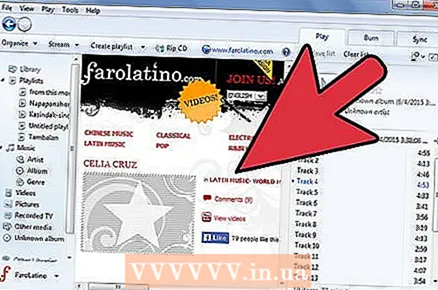 6 Køb sange, og download dem til Windows Media Library. Registrer et kreditkort, og klik på knappen Køb ud for et musiknummer for at købe det. Siden du registrerede dig til Windows Media Player, tilføjes sangene automatisk til programmets bibliotek.
6 Køb sange, og download dem til Windows Media Library. Registrer et kreditkort, og klik på knappen Køb ud for et musiknummer for at købe det. Siden du registrerede dig til Windows Media Player, tilføjes sangene automatisk til programmets bibliotek.
Metode 7 af 7: Køb af lydfiler via iTunes
 1 Sørg for, at du har en internetforbindelse.
1 Sørg for, at du har en internetforbindelse. 2 Åbn iTunes.
2 Åbn iTunes. 3 Indtast sangtitlen eller artistnavnet i søgefeltet i øverste højre hjørne af vinduet.
3 Indtast sangtitlen eller artistnavnet i søgefeltet i øverste højre hjørne af vinduet. 4 Vælg et spor i resultatvinduet. Filtrer din søgning efter indholdstype ved at klikke på "musik", så kun sange vises i søgeresultaterne. Du har mulighed for at lytte til en 30-sekunders forhåndsvisning af enhver sang.
4 Vælg et spor i resultatvinduet. Filtrer din søgning efter indholdstype ved at klikke på "musik", så kun sange vises i søgeresultaterne. Du har mulighed for at lytte til en 30-sekunders forhåndsvisning af enhver sang.  5 Klik på knappen "Køb" ved siden af nummeret. Inden du kan købe sange, skal du registrere dig hos iTunes og angive grundlæggende oplysninger såsom navn, adresse, kreditkortoplysninger og e -mail -adresse. Denne procedure omfatter også oprettelse af et Apple -id og adgangskode.
5 Klik på knappen "Køb" ved siden af nummeret. Inden du kan købe sange, skal du registrere dig hos iTunes og angive grundlæggende oplysninger såsom navn, adresse, kreditkortoplysninger og e -mail -adresse. Denne procedure omfatter også oprettelse af et Apple -id og adgangskode. 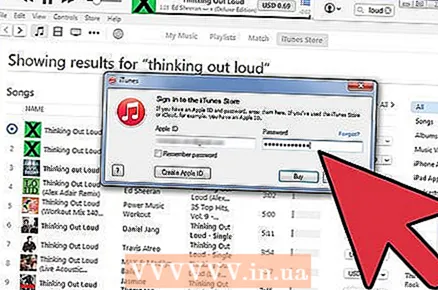 6 Indtast dit Apple -id og din adgangskode for at fuldføre dit køb. Sangen tilføjes automatisk til dit iTunes -bibliotek.
6 Indtast dit Apple -id og din adgangskode for at fuldføre dit køb. Sangen tilføjes automatisk til dit iTunes -bibliotek.
Tips
- I Windows Vista, XP og 7 kan du sortere filerne i mappen Musik ved at højreklikke på et tomt mellemrum i mappen, vælge Sorter og vælge et kriterium for at sortere musikken. Filer kan sorteres efter navn, tilføjet dato, type, størrelse og en række andre muligheder. Hvis du vil sortere filerne i din iTunes Media -mappe, skal du åbne iTunes (appen) og vælge Filer> Bibliotek> Organiser bibliotek. Vælg indstillingen for at omorganisere filer i iTunes Media (eller iTunes Music, afhængigt af versionen af iTunes).
Advarsler
- Nogle medieafspillere afspiller ikke alle filudvidelser. ITunes kan f.eks. Ikke afspille .wma -filer, og Windows Media Player kan ikke afspille .acc -filer. Konverter filer til mere almindelige formater (.mp3 og .wav) med lydfilomformere.